Word文档插入图片只显示半截怎么办?
发布时间:2015-03-27 11:16:38作者:知识屋
今天,在用Word编辑文档时,需要插入图片,但当图片插入后,发现图片并未完全打开,只是出现一个长条,遇到这样的问题,当然要尽快解决,本人从不喜欢求人,一贯自已解决,于是上网搜索,最终找到解决方法,于是,将此解决方法写出来,供其它网友学习借鉴。 1,在编辑一篇电脑系统安装教程时,需要在文字中插入图片,如下图,需在箭头处插入。 2,插入图片的方法,先在菜单栏选择“插入”,然后在打开的下拉菜单中,选择“图片”->“来自文件”这一项。 3,打开一个图片文件选择框,选择自已要插入的图片,然后按“打开”按钮。 4,当图片加载到文档中后,并不是完全显示图片,而是显示一个长条状的图形,这样的问题如何解决呢? 5,出现这样的问题,一般是误操作,或者是被其它软件恶意修改了设置,解决方法是,打开“编辑”菜单,然后选择“全选”这项。 6,然后在文档编辑框中右键,在弹出的右键菜单中,选择“段落”这项命令。 7,在段落属性窗口,找到“缩进与间距”下的“行距”项,其当前状态是“固定值”。 8,如果是插入图像出现为长条状,就是这里出了问题,将其修改为“单倍行距”。 9,修改完成后,点击下面的“确定”按钮,保存设置并退出“段落”窗口。 10,这时,返回到“Word文档”窗口,插入的图片就正常打开了。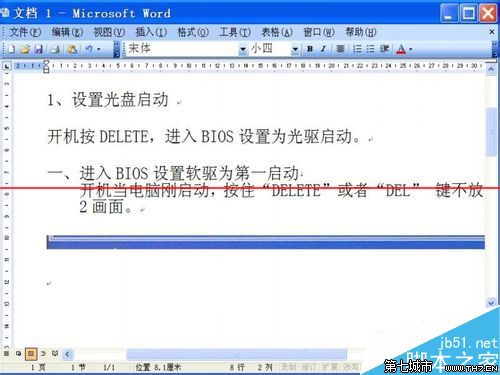
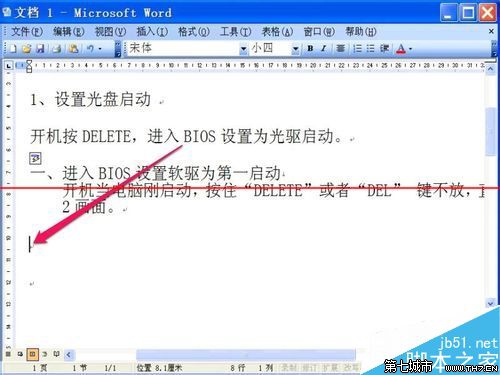

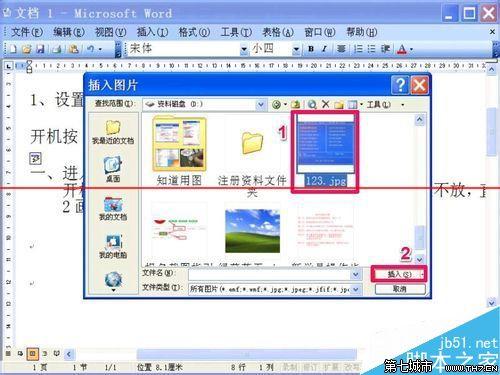
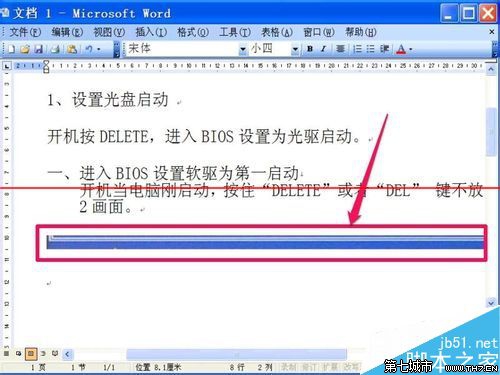

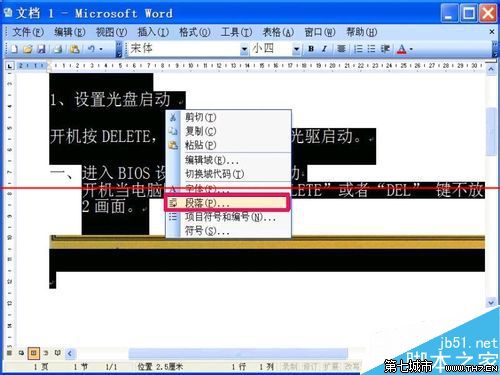
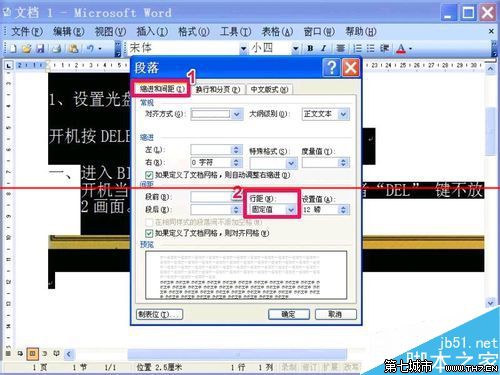
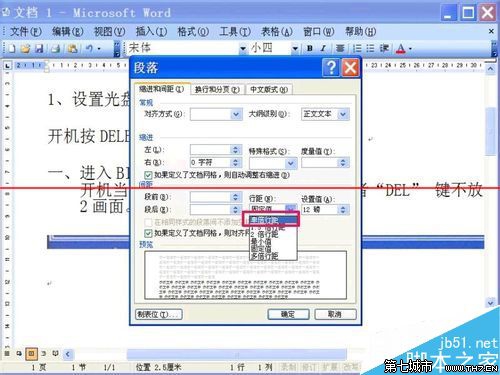
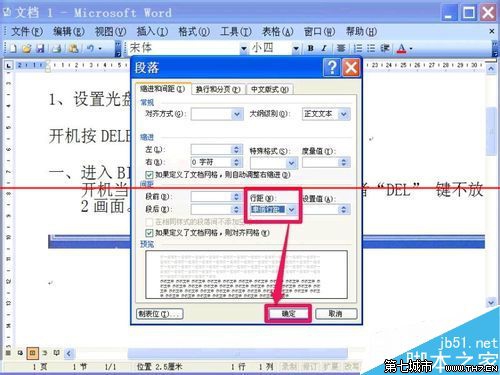
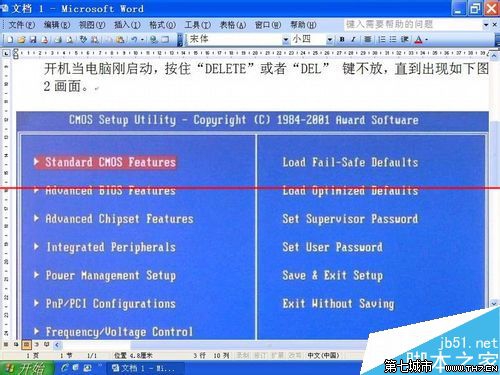
相关知识
-

Word文档如何设置自动保存 office自动保存设置在哪里
-

Word2016如何调整字符间距教程 怎么调整word文档字间距
-

为什么所有Word文档都打不开 所有Word文档都打不开解决办法
-

教你另类word文档技巧六则 办公新人员必备的word技能
-
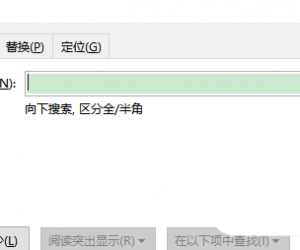
Word文件怎么设置详细的查找范围方法 如何在Word文档中选择查询的范围
-
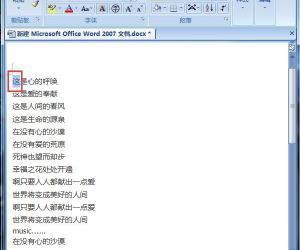
Word文档设置首字下沉的方法步骤 Word文档怎么设置首字下沉
-
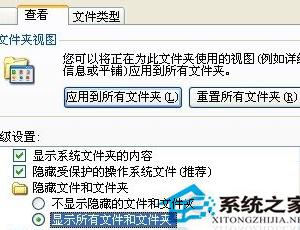
WinXP系统Word文档打不开怎么办 WinXP系统Word文档打不开修复方法
-

Word文档打不开了是什么原因 所有Word文档都打不开的解决教程
-

所有Word文档都打不开怎么办 Word文档都打不开的解决方法
-
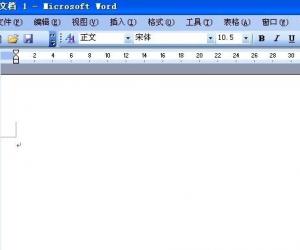
word文字环绕怎么设置方法步骤 怎样为Word文档设置文字环绕图片
软件推荐
更多 >-
1
 Word文档两端对齐、分散对齐设置方法
Word文档两端对齐、分散对齐设置方法2013-01-23
-
2
Word 2003如何设置纸张大小
-
3
Word中无法复制粘贴的原因分析及解决方法
-
4
Word中删除重复文字及段落
-
5
Office2007安装的时候出现错误1406怎么处理
-
6
Word2007教你怎么样轻松调整段落、段前、段后间距
-
7
在word中如何打大括号?
-
8
在word2007中如何将任意一页设置为第一页
-
9
怎样把扫描文件转换成WORD文档形式?
-
10
单书名号怎么打 单书名号打出来的技巧

































